Teraz, gdy tak wiele aplikacji ma wbudowane funkcje połączeń głosowych i wideo, Skype staje się coraz mniej popularny. To, wraz z poważnymi obawami dotyczącymi nadzoru rządowego i prywatności, oznacza, że usunięcie konta Skype może być dobrym pomysłem.
Niestety, czasami łatwiej to powiedzieć niż zrobić.
Jak trwale usunąć Skype
Masz wrażenie, że nie możesz usunąć swojego konta Skype? Dzieje się tak, ponieważ Microsoft bardzo to utrudnił. Ale dobra wiadomość jest taka, że nie jest to niemożliwe. Kiedy Microsoft nabył Skype, stał się integralną częścią kont Microsoft. Oznacza to, że aby usunąć swoje konto Skype, musisz usunąć całe konto Microsoft.
Po zakończeniu procesu firma Microsoft zainicjuje 60-dniowy okres karencji. W tym okresie nadal możesz odzyskać swoje konto, logując się i będzie ono nadal widoczne w katalogu wyszukiwania. Następnie trwale usuwają Twoje konto Skype.
Jak usunąć konto Skype na komputerze (Windows lub Mac)
Aby trwale usunąć konto, wykonaj następujące kroki:
- Zacznij od znalezienia ikony profilu w lewym górnym rogu. Kliknij go i wybierz Ustawienia z menu rozwijanego.
- Spowoduje to otwarcie konta & menu Profil. Kliknij Zamknij swoje konto. Skype poprosi Cię o zweryfikowanie Twojej tożsamości na kilka różnych sposobów, w zależności od wcześniej wprowadzonych informacji. Konieczne może być ponowne wprowadzenie hasła, a następnie zweryfikowanie konta za pomocą wiadomości e-mail lub SMS. Gdy to zrobisz, przejdziesz do następnego okna.
- Przeczytaj elementy w tym oknie i wykonaj ich instrukcje, jeśli którekolwiek z nich są dla Ciebie istotne. Zamkniesz całe swoje konto Microsoft, więc może być kilka innych kont, którymi warto się zająć przed przejściem dalej. Gdy jesteś pewien, że chcesz kontynuować, kliknij Dalej.
- W następnym oknie pojawi się lista kontrolna, upewnij się, że rozumiesz konsekwencje usunięcia konta Microsoft. Jeśli nie korzystasz z innych usług firmy Microsoft, ta lista kontrolna będzie dla Ciebie w dużej mierze nieistotna. Jeśli tak, przejrzyj każdy element, aby upewnić się, że chcesz usunąć swoje konto. Następnie z menu rozwijanego wybierz powód usunięcia (lub wybierz Mojego powodu nie ma na liście) i kliknij opcję Oznacz konto do zamknięcia.
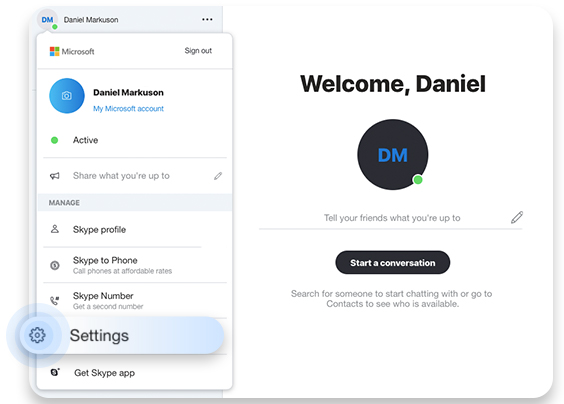
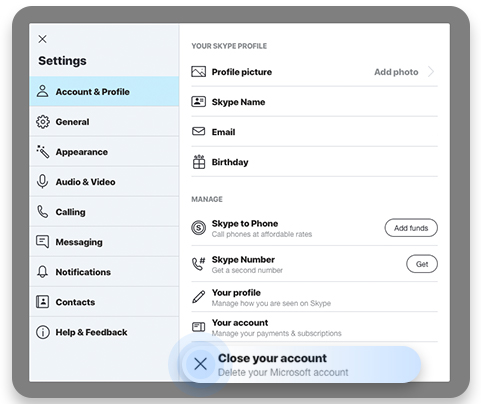
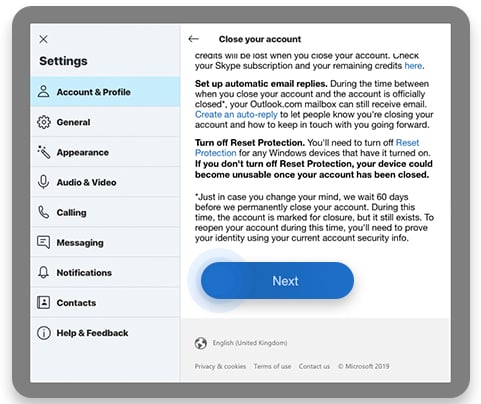
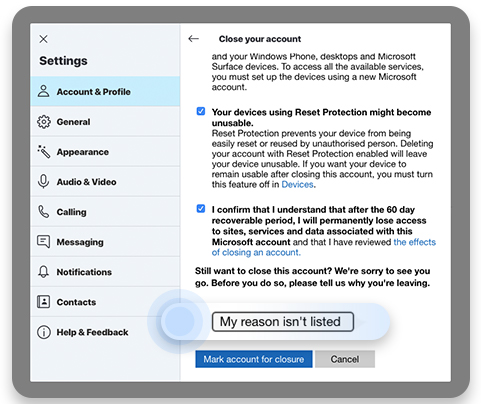
Teraz poczekaj 60 dni, a Twoje konto Skype zostanie trwale usunięte wraz z resztą konta Microsoft.
Jak usunąć konto Skype z telefonu komórkowego ( Android lub iOS)
Niestety, proces usuwania konta w aplikacji mobilnej Skype wydaje się obecnie nie działać. Zalecamy usunięcie konta w wersji komputerowej lub przejście bezpośrednio do konta Microsoft.
Jak usunąć Skype i zachować swoje konto Microsoft
Jeśli nie korzystasz z innych usług Microsoft, usunięcie konta Microsoft będzie prawdopodobnie łatwym wyborem. Jeśli jednak korzystasz z innych usług lub produktów firmy Microsoft, takich jak Xbox Live lub Outlook, ale chcesz przestać używać programu Skype, możesz nie chcieć całkowicie usunąć swojego konta. Ale jak usunąć Skype, jeśli nie możesz usunąć swojego konta Microsoft? Niestety jedynym sposobem jest zminimalizowanie danych osobowych, a następnie usunięcie aplikacji ze wszystkich urządzeń. Firma Microsoft nie pozwoli Ci odłączyć konta.
Jak usunąć wiadomości Skype
Jeśli nie używasz już Skypea, może to być dobry pomysł, aby wyczyścić rozmowy z wszelkich poufnych lub prywatnych informacji. Stare i nieużywane aplikacje mogą stać się podatne na włamania, jeśli Twoje stare hasła zostaną odkryte lub jeśli twórcy aplikacji przestaną je aktualizować. Oto jak usunąć wiadomości Skype:
Na komputerze:
- Wejdź do konwersacji z wiadomością Skype, którą chcesz usunąć, klikając ją.
- Znajdź wiadomość, którą chcesz usunąć, i kliknij trzy małe kropki, które pojawiają się obok niej, gdy najedziesz na nią myszą. Kiedy to zrobisz, zobaczysz menu rozwijane. Kliknij Usuń i gotowe!
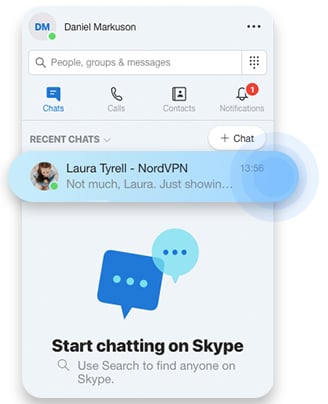
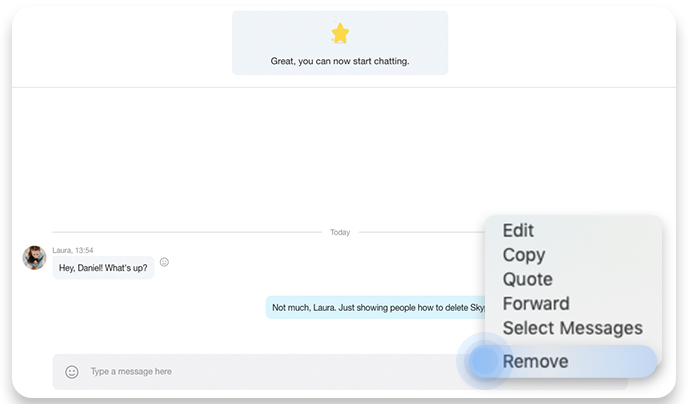
Na telefonie komórkowym:
- Przejdź do karty Czaty i dotknij rozmowy zawierającej wiadomość, którą chcesz usunąć.
- Znajdź wiadomość, którą chcesz usunąć z rozmowy, i przytrzymaj ją palcem. Po kilku chwilach pojawi się menu. Naciśnij Usuń, a wiadomość zniknie!
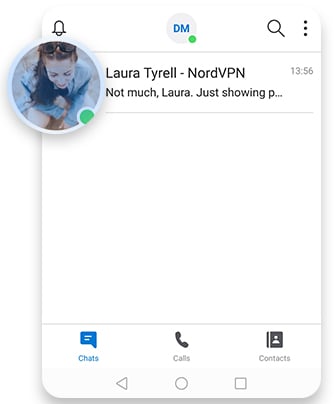
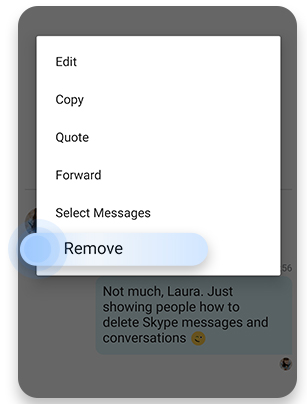
Jak usunąć rozmowy Skype
Usunięcie całej historii rozmów Skype to niezawodny sposób na usunięcie prywatnych lub poufnych informacji.Nie zapominaj jednak o jednym – użytkownik Skype, z którym rozmawiałeś, zachowa zapis swoich wiadomości (chyba że zgodzi się je również usunąć). Pamiętaj o tym, jeśli kiedykolwiek zechcesz zniknąć z obu stron rozmowy przez Skypea!
Na komputerze:
- Ta jest łatwa. Po znalezieniu rozmowy, którą chcesz usunąć, kliknij ją prawym przyciskiem myszy, a zobaczysz menu rozwijane. Kliknij Usuń rozmowę, aby wymazać czat.
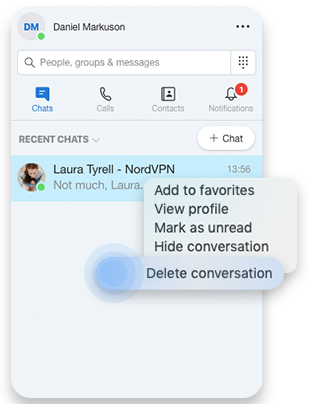
Na telefonie komórkowym:
- Znajdź rozmowę, którą chcesz usunąć na karcie Czaty. Przytrzymaj na nim palec, a pojawi się wyskakujące menu.
- Wybierz Usuń rozmowę w wyskakującym menu, a rozmowa zniknęła!
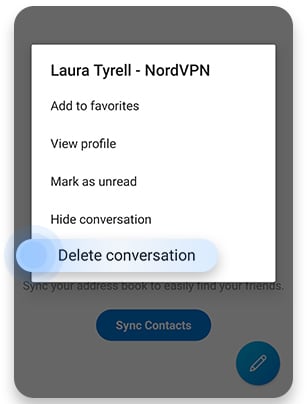
Jak anulować subskrypcję
Jeśli poważnie myślisz o odejściu ze Skypea i masz płatny abonament Skype, to też powinieneś anulować. W przeciwnym razie może nadal pobierać opłaty, nawet jeśli go nie używasz. Wykonaj następujące kroki, aby anulować subskrypcję:
- Przejdź do strony subskrypcji & usług firmy Microsoft i zaloguj się na swoje konto.
- Znajdź abonament Skype i wybierz Płatności & rozliczenia. Następnie kliknij przycisk Anuluj.
- Postępuj zgodnie z instrukcjami wyświetlanymi na ekranie, aby kontynuować anulowanie. Po anulowaniu subskrypcji otrzymasz również wiadomość e-mail z potwierdzeniem.
Czy Skype usuwa nieaktywne konta?
Skype nie usuwa już nieaktywnych kont, ponieważ zostały scalone z Microsoft rachunki. Usunięcie ich miałoby bezpośredni wpływ na inne usługi Microsoft. Jednak Skype usunął wcześniej nieaktywne konta, które nie zostały połączone z kontem Microsoft. Zastanawiasz się, czy Twoje konto zostało usunięte?
- Jeśli ostatnie logowanie miało miejsce przed czerwcem 2014 r., Zostało ono usunięte po 1 roku braku aktywności;
- Jeśli ostatnim razem zalogowany był w okresie czerwiec 2014 – sierpień 2015, został usunięty po 2 latach braku aktywności;
- Jeśli ostatnie logowanie miało miejsce po sierpniu 2015 r., zostało ono usunięte po 5 latach braku aktywności.
Aby uzyskać więcej przydatnych wskazówek i wiadomości dotyczących cyberbezpieczeństwa, zasubskrybuj miesięczny biuletyn blogowy poniżej!